So stellen Sie PowerPoint ein, um Folien automatisch voranzuschreiten
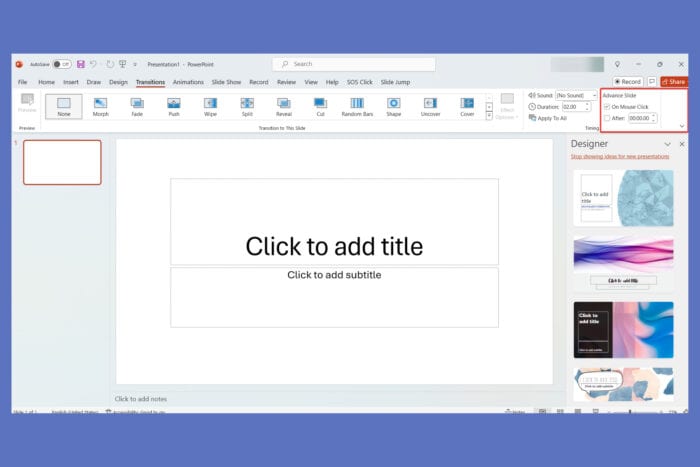 Präsentationen können schon stressig genug sein, ohne dass Sie Ihre Folien manuell voranbringen müssen. Glücklicherweise bietet PowerPoint mehrere Möglichkeiten, diesen Prozess zu automatisieren, sodass Ihre Präsentation reibungslos verläuft. Hier erfahren Sie, wie Sie Ihre PowerPoint-Folien ganz einfach für den automatischen Fortschritt einrichten können.
Präsentationen können schon stressig genug sein, ohne dass Sie Ihre Folien manuell voranbringen müssen. Glücklicherweise bietet PowerPoint mehrere Möglichkeiten, diesen Prozess zu automatisieren, sodass Ihre Präsentation reibungslos verläuft. Hier erfahren Sie, wie Sie Ihre PowerPoint-Folien ganz einfach für den automatischen Fortschritt einrichten können.
Wie stelle ich PowerPoint ein, um Folien automatisch voranzubringen?
1. Auto Advance in der Desktop-Version von PowerPoint einrichten
- Starten Sie die Desktop-Version von PowerPoint.
- Klicken Sie auf die Registerkarte Übergänge in der Symbolleiste.
-
Aktivieren Sie im Bereich Zeitsteuerung das Kontrollkästchen neben Nach .
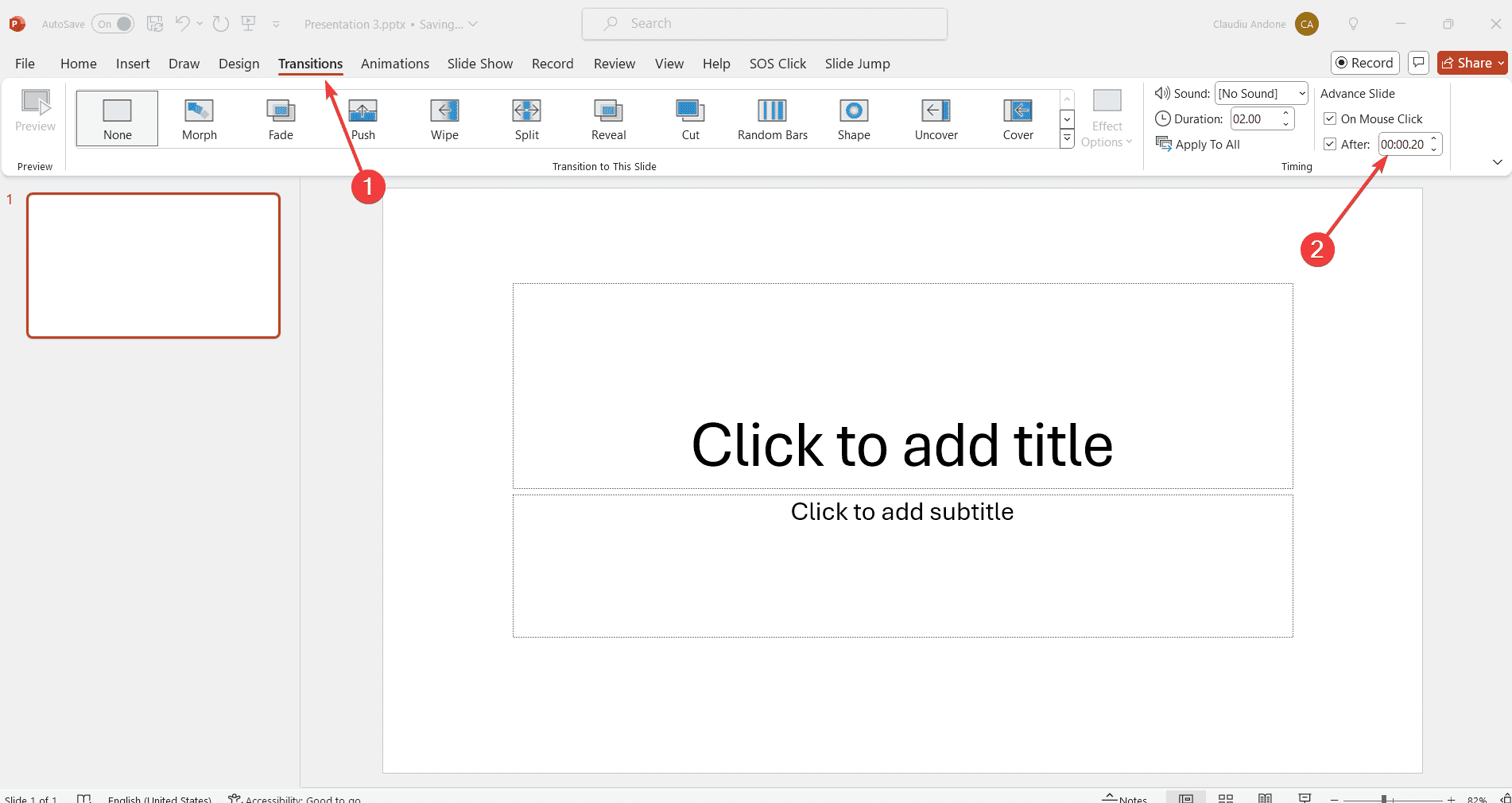
- Geben Sie das gewünschte Intervall (z. B. 10 Sekunden) ein.
- Klicken Sie auf Für alle anwenden im Bereich Zeitsteuerung, um sicherzustellen, dass alle Folien die gleiche Zeitsteuerung haben.
- Wenn Sie unterschiedliche Zeitsteuerungen für jede Folie wünschen, befolgen Sie die ersten 4 Schritte für jede Folie.
Die Einrichtung des automatischen Fortschritts in PowerPoint stellt sicher, dass Ihre Folien eigenständig vorankommen, was ideal für eine reibungslose, unbegleitete Präsentation ist.
1. Überprüfen und Aufzeichnen der Folienzeitsteuerungen
- Klicken Sie auf die Registerkarte Bildschirmpräsentation.
-
Klicken Sie auf Zeitsteuerungen üben . Dies öffnet eine Symbolleiste mit Optionen zum Abspielen, Pausieren und Aufzeichnen der Zeitsteuerungen für jede Folie.
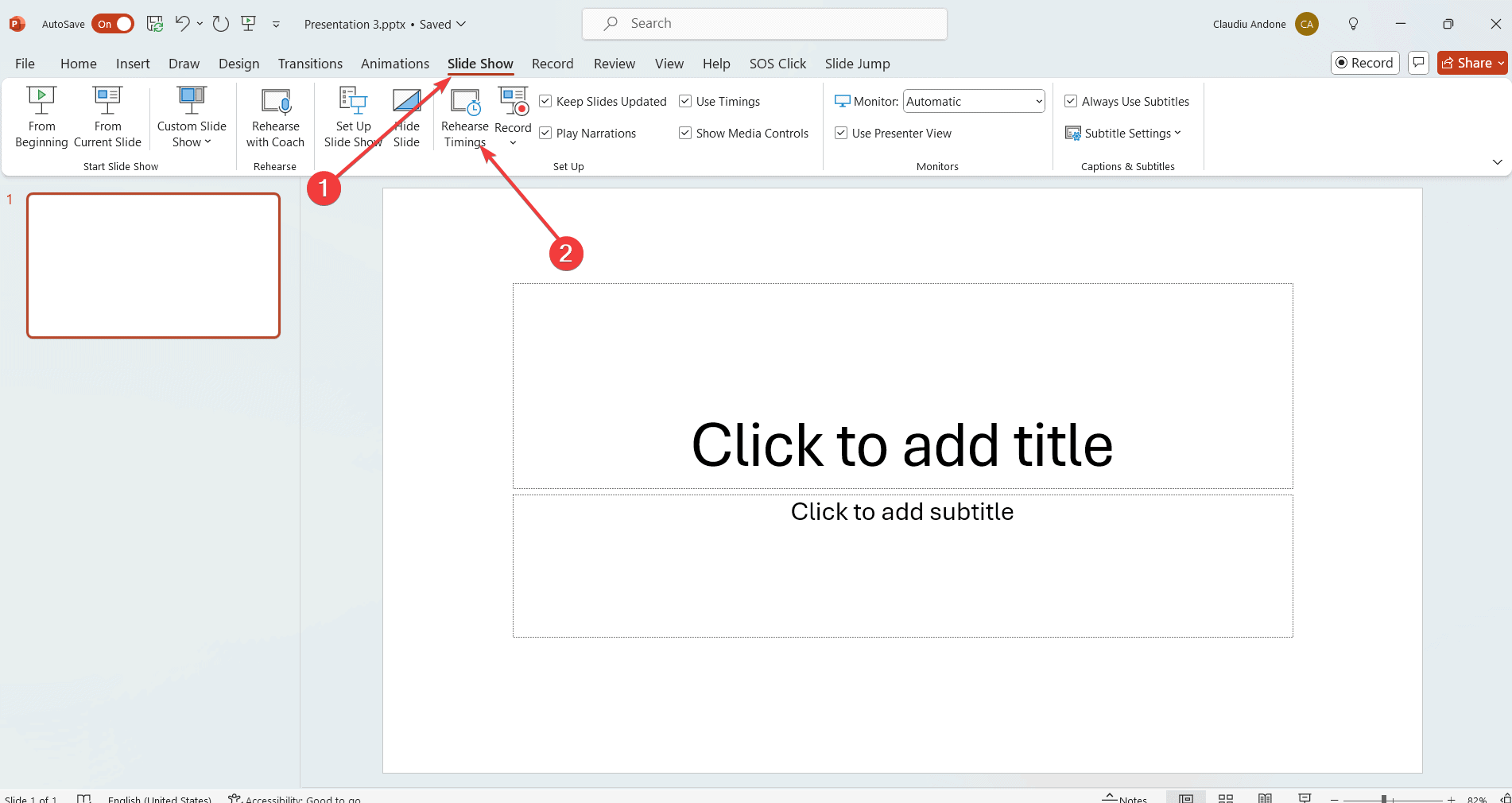
- Spielen Sie Ihre Präsentation ab und setzen Sie die Zeit für jede Folie, indem Sie auf Weiter klicken, um zur nächsten Folie zu gelangen, wenn Sie bereit sind.
- Pausieren und wiederholen Sie dies nach Bedarf, bis alle Zeitsteuerungen festgelegt sind.
- Sobald Sie fertig sind, werden Sie aufgefordert, die Folienzeitsteuerungen zu speichern. Klicken Sie auf Ja .
Diese Methode ermöglicht es Ihnen, genau zu steuern, wie lange jede Folie angezeigt wird, was einen präzisen Fluss für Ihre Präsentation gewährleistet.
3. Bildschirmpräsentation zum Schleifen konfigurieren
- Gehen Sie zur Registerkarte Bildschirmpräsentation.
- Klicken Sie in der Gruppe Einrichten auf Bildschirmpräsentation einrichten .
-
Aktivieren Sie unter dem Abschnitt Präsentationsoptionen das Kontrollkästchen Kontinuierlich wiederholen bis ‘Esc’ .
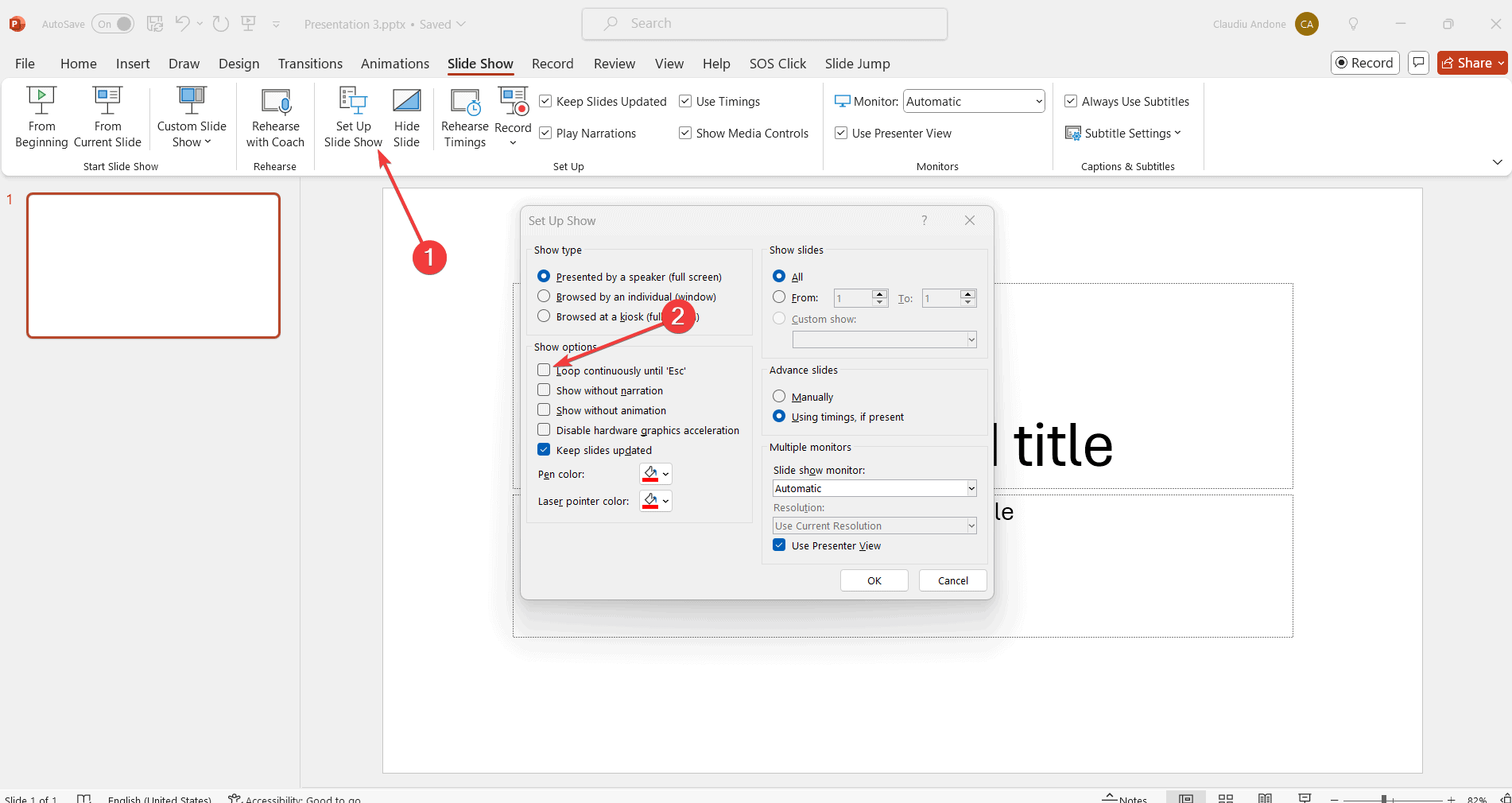
- Klicken Sie auf OK .
Durch die Konfiguration Ihrer Bildschirmpräsentation zum Schleifen wird Ihre Präsentation nahtlos weitergeführt, bis sie manuell gestoppt wird. Diese Einstellung ist ideal für Messen oder Kioske, wenn Sie eine Präsentation ohne Eingaben von Dritten durchführen.
4. Präsentation als Video exportieren
- Klicken Sie auf Datei in der oberen linken Ecke und wählen Sie Exportieren .
- Wählen Sie Video erstellen und legen Sie die gewünschte Qualität und Zeit für jede Folie fest.
- Klicken Sie auf Video erstellen und speichern Sie es.
Das Exportieren Ihrer Präsentation als Video garantiert, dass alle Zeitsteuerungen beibehalten werden und die Präsentation auf jedem Gerät wie beabsichtigt abläuft.
Indem Sie diese Schritte befolgen, können Sie sicherstellen, dass Ihre PowerPoint-Folien automatisch voranschreiten und ein professionelles, reibungsloses Präsentationserlebnis schaffen. Für zukünftige Präsentationen empfehlen wir, immer zu üben und Ihre Einstellungen zu überprüfen, um last-minute Probleme zu vermeiden.
Wenn Sie Ihre Zeit im Blick behalten möchten, empfehlen wir die Erweiterung Sliders Timer.













